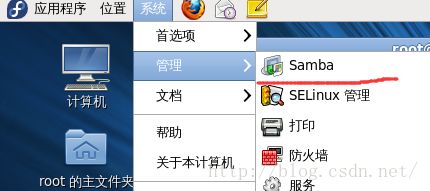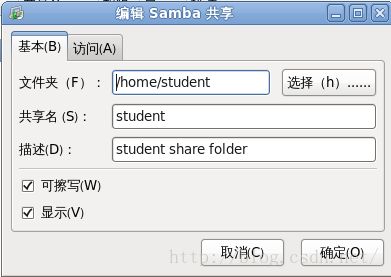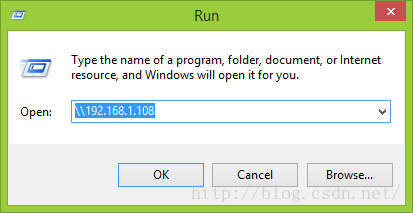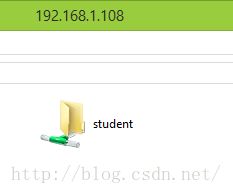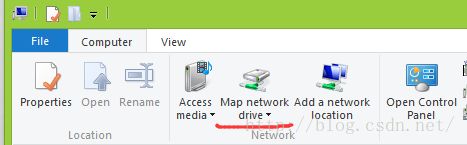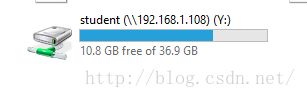Fedora rpm 方式安装配置Samba服务器
通过rpm包一个一个安装smb多用的包。。。在没有网络或yum源不能用的情况下适用。
实验环境:Fedora 14 Fedora光盘镜像(也可以是Red hat的)
(rpm包在光盘的Packages文件夹中)
实验步骤:
第一步:安装
首先挂载光盘镜像 >mount -t iso9660 /dev/sr0 /mnt/cdrom (也可以在虚拟机设置CD/DVD使用ISO镜像文件,重启后自动挂载)
mount一下就可以看到当前已挂载的iso:
cd到Packages目录下,或者下载相应rpm包到linux系统中。
然后按顺序执行:
rpm -ivh perl-Convert-ASN1-0.21-3.fc9.noarch.rpm
rpm –ivh samba-3.2.0-1.pre3.9.fc9.i386.rpm
rpm –ivh samba-winbind-3.2.0-1.pre3.9.fc9.i386.rpm
rpm –ivh samba-common-3.2.0-1.pre3.9.fc9.i386.rpm
rpm –ivh samba-client-3.2.0-1.pre3.9.fc9.i386.rpm
rpm –ivh system-config-samba-1.2.63-1.fc9.noarch.rpm
(包的版本可以不同)
第二步:配置
配置smb:从字符界面配置或从图形界面配置,这里从图形界面配置方便其实是一样的 都是先建立文件夹,然后配置权限和读写性。(之前用字符界面配过几次,较麻烦,用图形最省事也最快)
此处用图形界面配置:准备:先启动smb >service smb start,清除防火墙规则: iptables –F
然后关闭SElinux > setenforce 0 (否则SE会拦截导致创建不成功)
图形界面配置步骤:
1、打开(或者在终端打开):
2、点击加号创建samba共享:
3、配置共享文件夹和相应名称、访问权限、用户、密码等(必须要先创建相应目录如: > mkdir -p /home/student/share )
点击确定就创建好了。
4、然后给所在共享文件夹附上权限 >chmod -R 777 /home/student 其中-R是包含其子目录
最后在windows上访问方法: 直接在运行里输入linux虚拟机的IP(同一个网段都可以),
或者映射网络驱动器
就会在电脑磁盘列表中显示
就可以像在windows里对linux共享文件夹进行操作。
另外配置yum源在/etc/yum.repo 下,但是我按照网上的没有配成功,可能是缺少key,可以先yum makecache清缓存试试能否使用。
另外还有一种配置共享文件夹的方法:
直接根据共享文件向导配置,亲测也可以使用。 但是只能是本机和Vmware通讯,不如Samba方便